如何快速生成Excel年终财务动态报表?5招搞定,让同事看傻
又到了年底财务人员要做财务报表的时候,如何做出让老板满意的报表呢?不要着急,今天我们教你如何快速生成Excel年终财务动态报表,只需5招,就能解决你的难题。

Excel年终财务动态报表,不但可以根据所选日期生成报表,还可以切换 万元 / 元 显示:
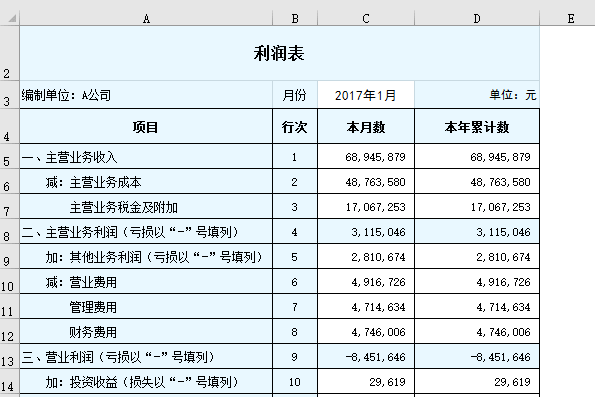
方便又好看,老板满意,同事看傻!财务小伙伴还不赶快一起看看是如何生成的:
1、整合所有报表数据
把各年月的数据,全复制到报表的右侧,按年月顺序排列好。(标题行日期)
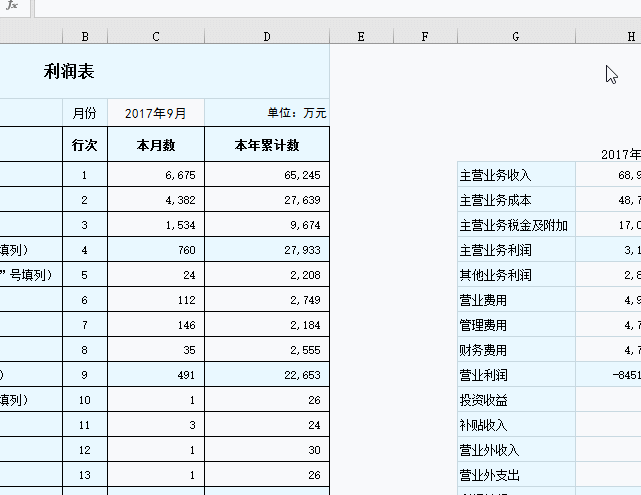
2、制作年月下拉选项
利用数据有效性功能,设置日期的下拉选项。数据验证(2013版前称数据有效性)- 允许:序号 - 选取日期所在行区域。
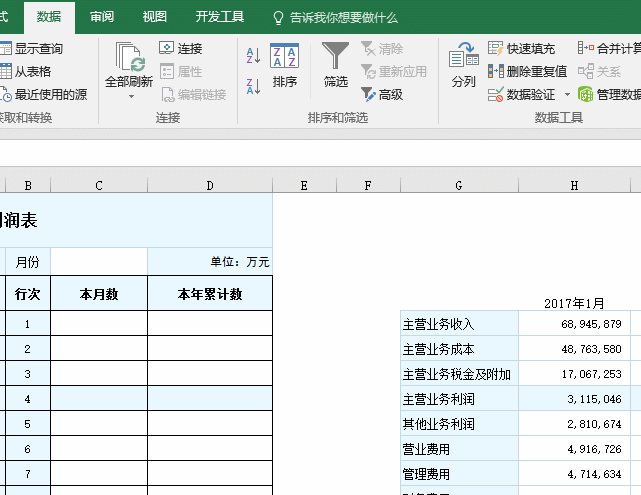
3、设置万和万元的选项。
注意:“ 单位:元,单位:万元 ” 中的逗号一定要是英文状态下输入的。
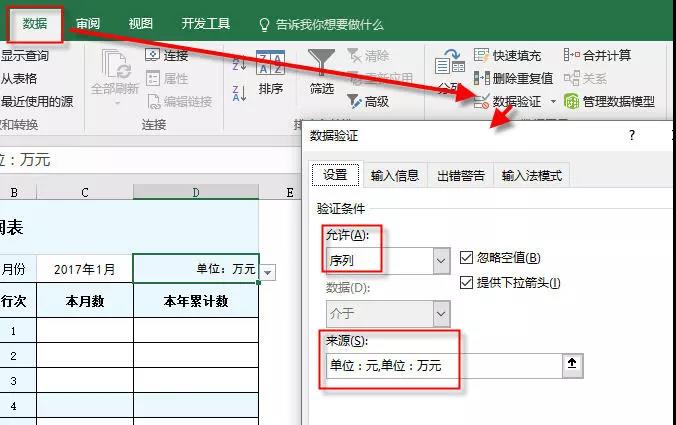
4、添加本月数公式
=HLOOKUP(C$3,$H$4:$S$20,ROW(A2),0)/IF(LEN($D$3)>4,10000,1)
公式说明:
·横向查询用Vlookup函数,而竖向查询则是Hlookup函数的长项。(根据横向排列的日期查询下面的数据)
·Row函数可以返回行数,作用时随着公式向下复制可以生成数字 2,3,4,5,6,作为HLOOKUP函数的第3个参数取对应行数的值。
·/IF(LEN($D$3)>4,10000,1) 用Len判断长度确定选取的元还是万元,如果是万元就/10000,元则/1.
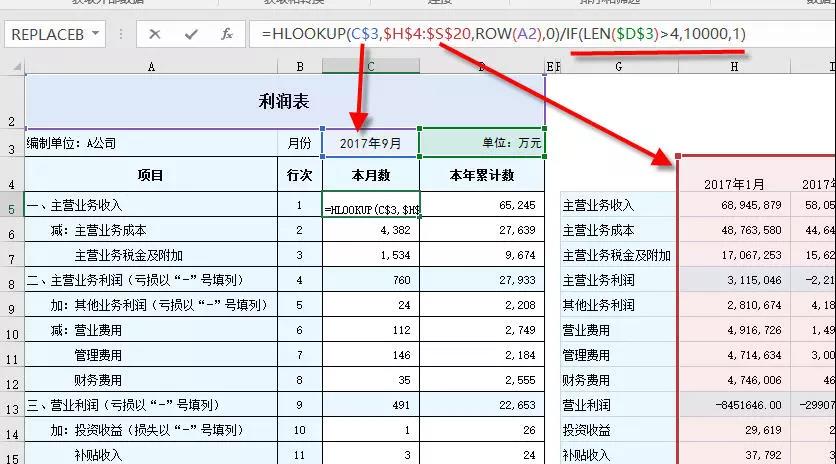
5、添加本年累计数公式
=SUMIF(H$4:S$4,"<="&$C$3,H5:S5)/IF(LEN($D$3)>4,10000,1)
公式说明:
是Sumif函数的基本用法:按条件求和,"<="&$C$3 是设置的条件(小于等于选取的月份),一定要注意单元格引用C3不能放在引号里,"<=$C$3"是错误的。
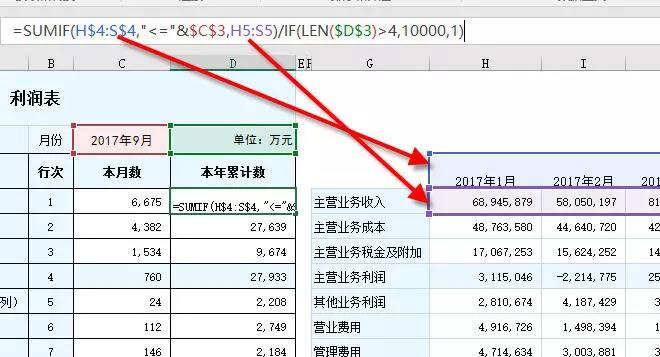
制作动态报表的原理其实很简单,就是把源数据排列在一起,然后在报表模板中用公式动态引用这些数据。只是....动态引用的公式需要你好好的学习和理解。
以上就是关于如何快速生成Excel年终财务动态报表的小秘籍,你都学会了吗?想学习更多硬核技能,赶快加入正保会计网校跟胡雪飞老师的课堂,get《硬核技能-财务人必会的Excel函数技巧》吧!通过课程学习,掌握财务人员必会的Excel函数使用技巧,最大限度地提高工作效率。立即购课>>
学习更多财税资讯、财经法规、专家问答、能力测评、免费直播,可以查看正保会计网校会计实务频道,点击进入>>




